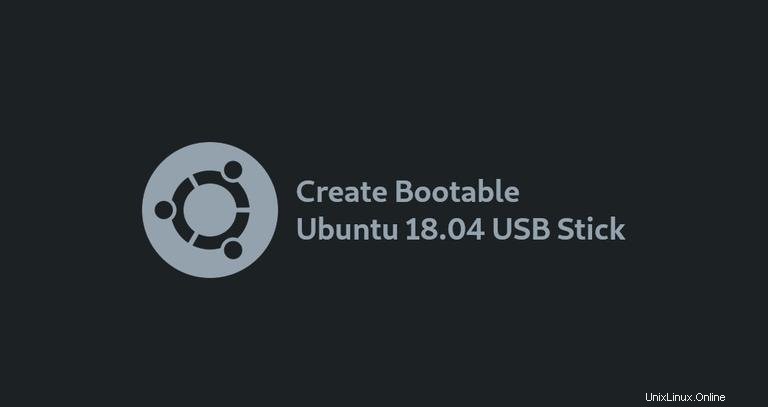
このチュートリアルでは、Linuxターミナルから起動可能なUbuntuUSBスティックを作成する方法を示します。このUSBスティックを使用して、USBからの起動をサポートする任意のコンピューターでUbuntuを起動してテストしたり、インストールしたりできます。
前提条件#
- 4GB以上のUSBスティックドライブ。
- 任意のLinuxディストリビューションを実行しているコンピューター。
- UbuntuISOファイル。 Ubuntuデスクトップ、Ubuntuサーバー、およびさまざまなUbuntuフレーバーのダウンロードリンクを見つけることができるUbuntuダウンロードページにアクセスしてください。ほとんどの場合、最新のUbuntuLSTデスクトップバージョンをダウンロードすることをお勧めします。
Linuxで起動可能なUbuntuUSBスティックを作成する#
ISOイメージをUSBドライブにフラッシュできるさまざまなGUIツールがありますが、このチュートリアルでは、ddを使用して起動可能なubuntuUSBスティックを作成します。 コマンド。
Linuxで起動可能なUbuntuUSBスティックを作成するのは、すばやく簡単なプロセスです。以下の手順に従ってください。
-
USBフラッシュドライブをUSBポートに挿入することから始めます。
-
lsblkでUSBドライブの名前を確認します コマンド:lsblk出力は次のようになります:
NAME MAJ:MIN RM SIZE RO TYPE MOUNTPOINT sda 8:0 0 465.8G 0 disk └─sda1 8:1 0 465.8G 0 part /data sdx 8:16 1 7.5G 0 disk └─sdx1 8:17 1 7.5G 0 part /run/media/linuxize/Kingston nvme0n1 259:0 0 232.9G 0 disk ├─nvme0n1p1 259:1 0 512M 0 part /boot ├─nvme0n1p2 259:2 0 16G 0 part [SWAP] └─nvme0n1p3 259:3 0 216.4G 0 part /上記の出力からわかるように、USBデバイスは
/dev/sdxです。 、ただし、これはシステムによって異なる場合があります。 -
ほとんどのLinuxディストリビューションは、挿入時にUSBフラッシュドライブを自動的にマウントします。画像をフラッシュする前に、USBデバイスがマウントされていないことを確認してください。これを行うには、
umountを使用します コマンドの後に、それがマウントされているディレクトリ(マウントポイント)またはデバイス名のいずれかが続きます:sudo umount /dev/sdx1 -
最後のステップは、UbuntuISOイメージをUSBドライブにフラッシュすることです。必ず
/dev/sdxを置き換えてください ドライブで、パーティション番号を追加しないでください。また、/path/to/ubuntu-18.04.2-desktop-amd64.isoを置き換えます ISOファイルへのパスを使用します。 Webブラウザを使用してファイルをダウンロードした場合は、Downloadsに保存する必要があります。 ユーザーアカウントにあるフォルダ。sudo dd bs=4M if=/path/to/ubuntu-18.04.2-desktop-amd64.iso of=/dev/sdx status=progress oflag=syncこのコマンドは、画像の点滅中に進行状況バーを表示します。
ISOファイルのサイズとUSBスティックの速度によっては、処理に数分かかる場合があります。完了すると、次のように表示されます。
458+1 records in 458+1 records out 1921843200 bytes (1.9 GB, 1.8 GiB) copied, 147.006 s, 13 MB/s
それで全部です! USBスティックに起動可能なUbuntuがあります。